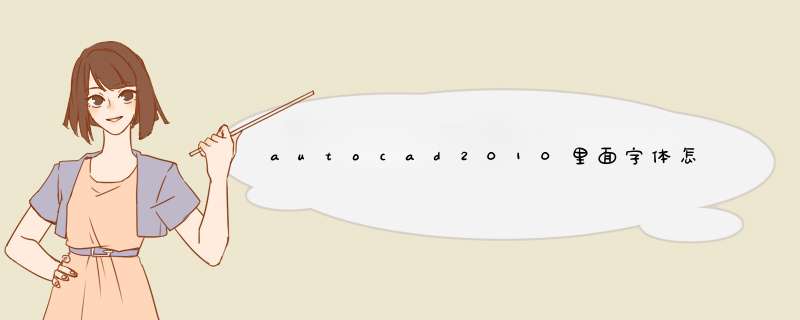
1、首先,在桌面上双击CAD的快捷图标,单击鼠标右键找到属性选项。
2、点击属性选项,在d出的对话框内找到打开文件位置选项。
3、点击打开文件位置选项,在d出的对话框内找到fonts文件夹。
4、打开fonts文件夹后,再找到我们的字体库,选择字体库再单击鼠标右键,选择复制选项。
5、再回到fonts文件夹内,在该文件内单击鼠标右键在d出的右键菜单里找到粘贴选项。
6、点击粘贴选项,可以看到d出安装进度对话框,经过少时等待我们就将CAD字体添加好了。
1、打开百度,搜索“CAD字体下载大全”。
2、搜索到合适的下载网站后,找到下载地址,随便找个地址点击下载。
3、下载后,找到文件位置,如图点击“文件夹”。
4、找到文件所在位置后,解压下来,打开文件夹“Fonts”。
5、打开后按“ctrl+A”全选,然后剪切下来(也可以复制)。
6、找到 CAD软件快捷方式,右键点击图标,然后点击属性,再用左键点击“打开文件位置”。
7、然后找到“Fonts”文件,打开后右键粘贴到此文件夹(第5步已经剪切或者复制过)。
8、复制过程中,如果有重复的字体,点击移动和替换即可。
1、篆字体有很多种的,如:经典繁角篆; 经典繁印篆;华康新篆体; 华康新篆体外字集;书体坊金文大篆等,不知你要那种。2、如果不知道是哪种,在cad文件打开后,在“格式”→“文字样式” 窗口里的字体查看下是什么名字或编码,然后在网上找到这个字体下载回来。
3、把下载回来的字体(如果是压缩包就解压出来)复制后,打开 控制面版→字体 在字体文件夹里粘贴,恭喜你,再打开cad文件时,里面就可以显示篆字体了。
欢迎分享,转载请注明来源:内存溢出

 微信扫一扫
微信扫一扫
 支付宝扫一扫
支付宝扫一扫
评论列表(0条)